목표
화면에 얼굴을 위치시키고 Start video check 를 누른다.
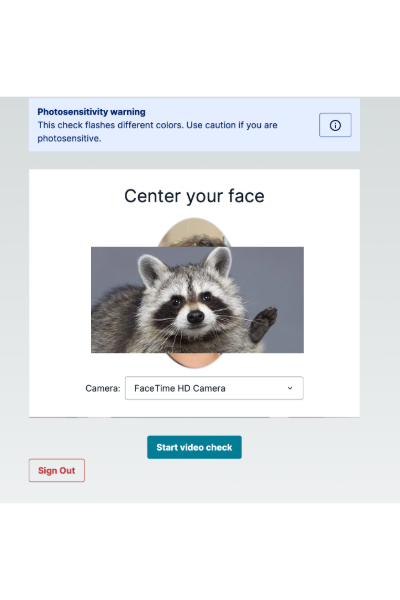
Move Closer 가 나오며 얼굴을 화면에 가까이 위치시킨다.
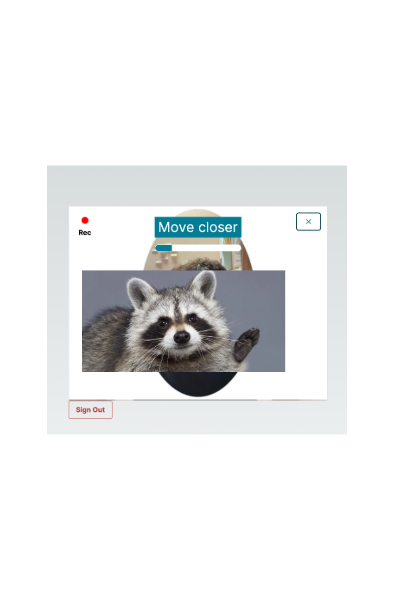
잠시 기다리면 User is live 또는 User is not live 가 나온다.
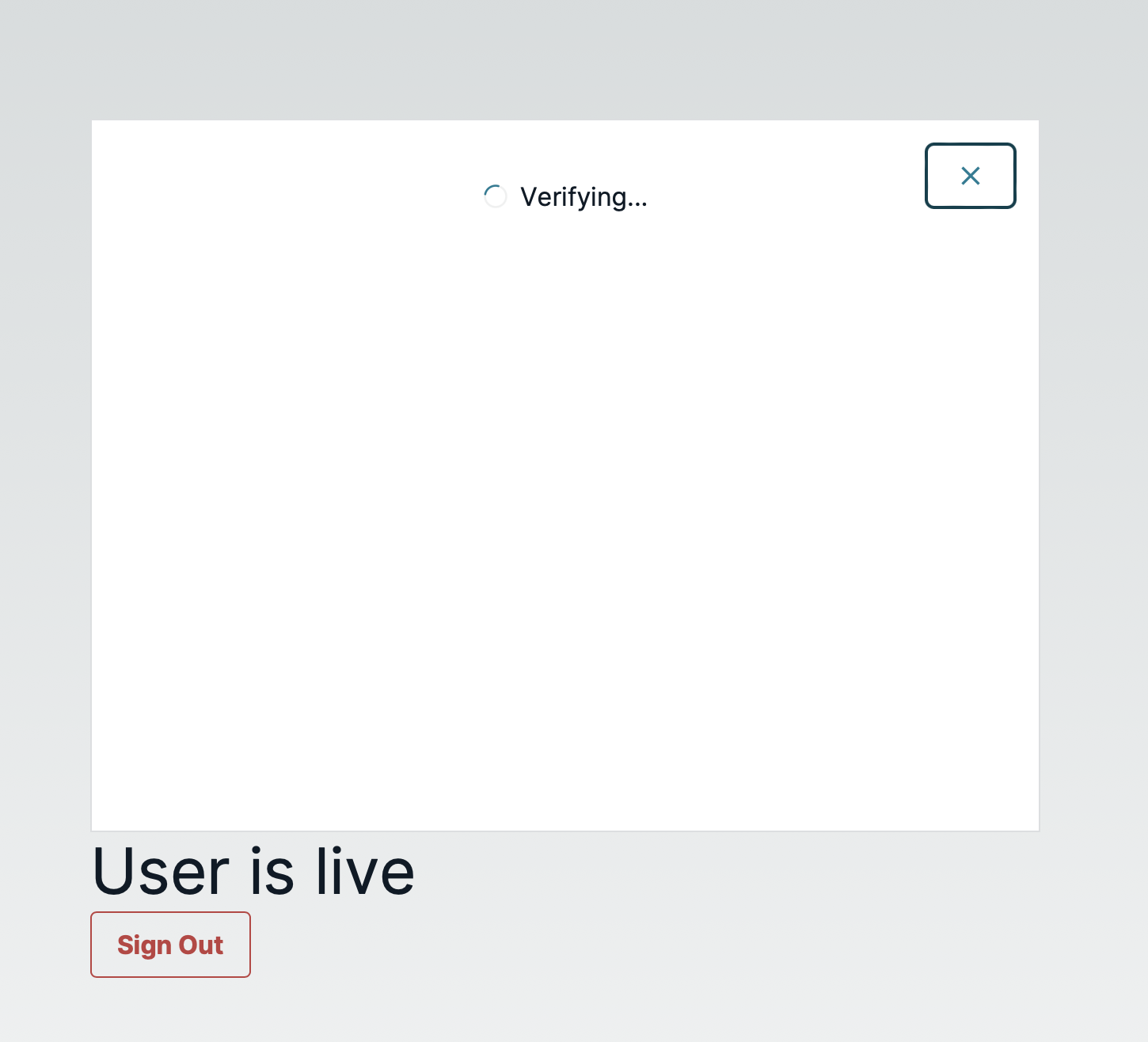
Face Liveness 예제 만들어보기
우선 AWS Blog 에 있는 예제는 2023년 8월 31일에 포스팅된 예제이다.
Detect real users with AWS Amplify and Face Liveness
제목을 통해 알 수 있듯 Amplify 라는 서비스를 사용하여 Face Liveness 를 구현하는 예제이다.
Amplify 는 웹 & 모바일 애플리케이션을 쉽게 개발할 수 있도록 도와주는 서비스이다. 프론트엔드, 백엔드 기능을 통합적으로 제공한다.
예제가 있음에도 불구하고 글을 따로 쓰는 이유는 코드가 변경된 부분이 있고 예제를 그대로 따라하다보면 조그마한 에러들을 만나기 때문이다. 빨리 만들어서 테스트를 하고 싶은 분들을 위해 이 글을 쓰게 되었다.
Setup App
create-next-app 를 사용하여 프로젝트를 생성한다.
npx create-next-app@latest
문서에서는 npm 을 사용하는데 필자는 yarn 을 좋아하기에 yarn 으로 진행한다.
@aws-amplify/cli 를 글로벌로 설치한다.
yarn global add @aws-amplify/cli
필요한 패키지를 설치한다.
yarn add @aws-amplify/ui-react-liveness @aws-amplify/ui-react aws-amplify
init 통해 사용하여 amplify 를 초기화한다.
amplify init
설정 마지막에 AWS Profile 를 선택해야하는데 Profile 이 없으면 생성해야한다. 아래 명령어를 통해 생성하면 된다.
굉장히 친절하게 설명이 나오니 따라하면 된다. 각 단계에 링크를 주어 따라할 수 있도록 한다.
amplify configure
amplify add auth 를 통해 인증을 추가한다. 아래 중에서 하나를 선택하라고 나오는데 첫번째 선택인 default 를 선택한다.
- Apply default configuration with Social Provider (Federation)
- Walkthrough all the auth configurations
- Create or update Cognito user pool groups
- Create or update Admin queries API
amplify add auth
push 를 통해 배포한다.
amplify push
여기까지 진행한 후 AWS Console 을 통해 확인해보자.
생성한 Region 을 선택한 후 Amplify 를 들어가면 생성한 App 이 보인다.
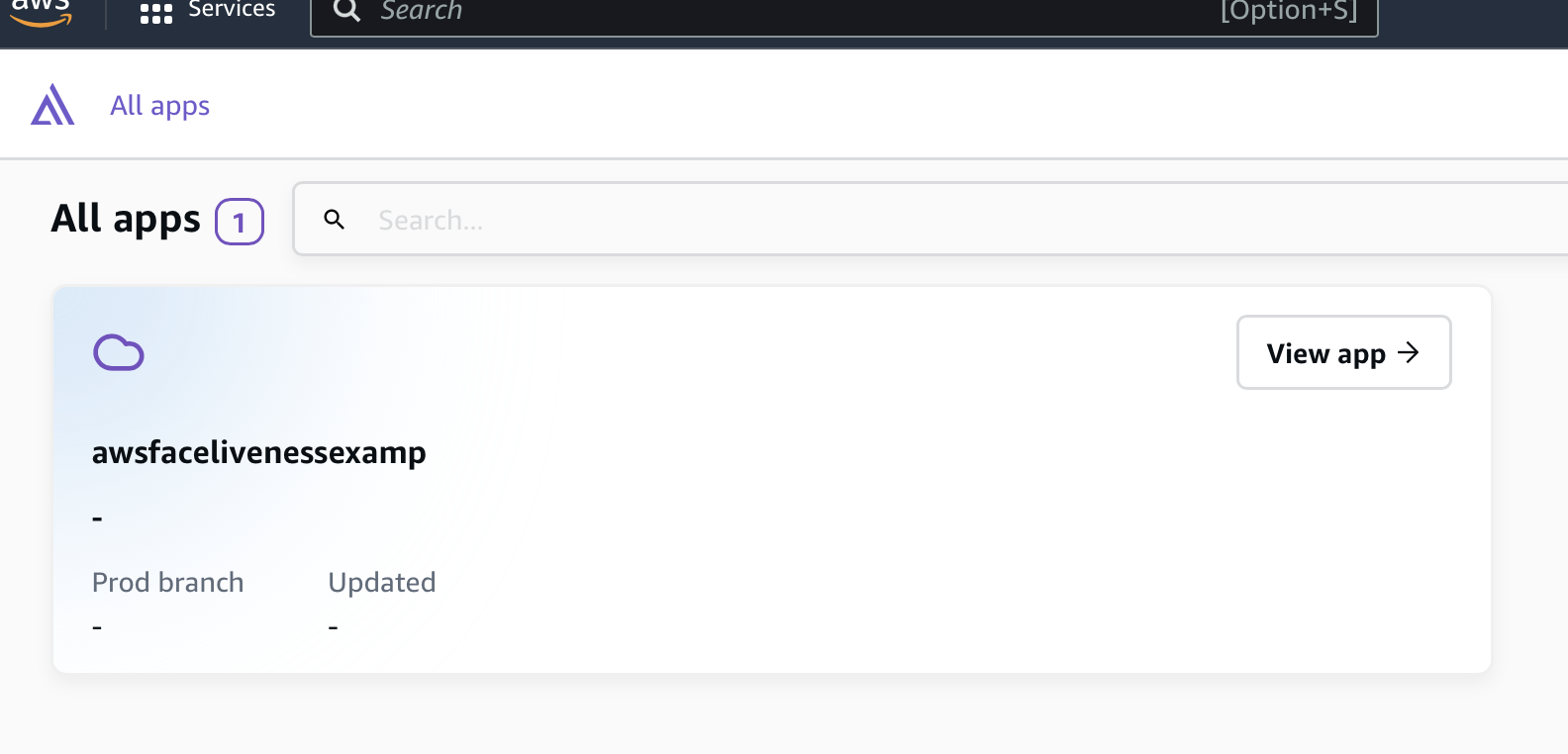
해당 앱을 클릭해서 들어가보면 dev 브랜치로 생성된 것을 확인할 수 있다. dev 를 클릭해서 더 자세히 확인해보자.
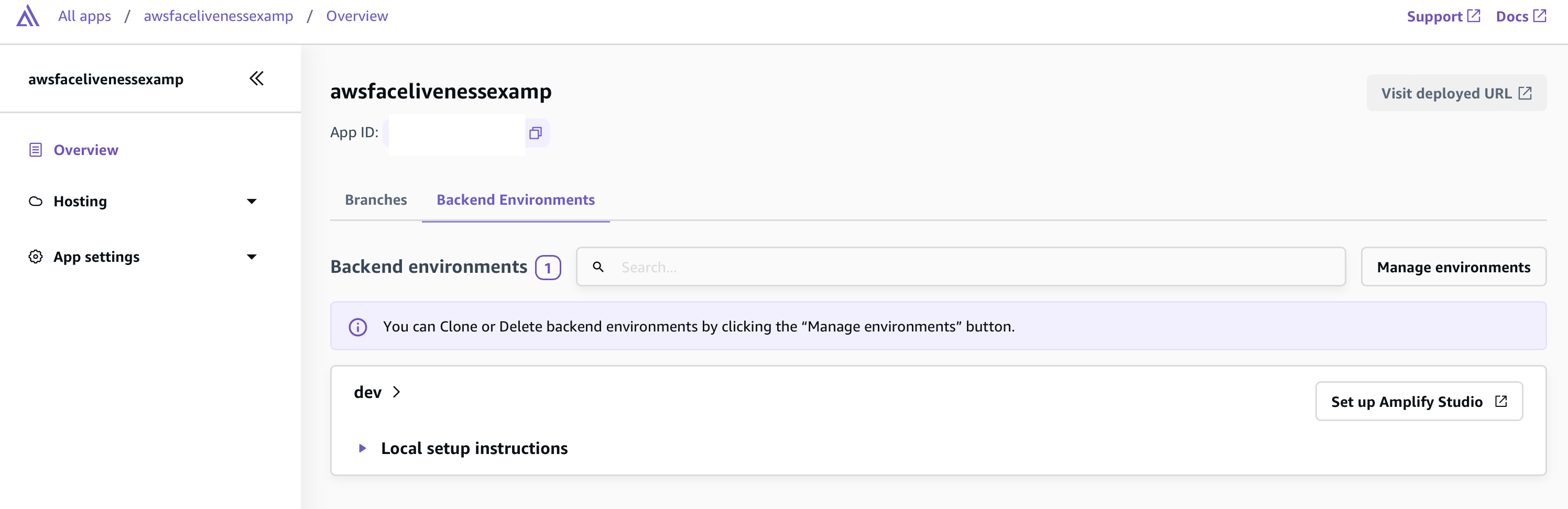
Authentication 탭을 클릭하고 View in Cognito 를 클릭해보자
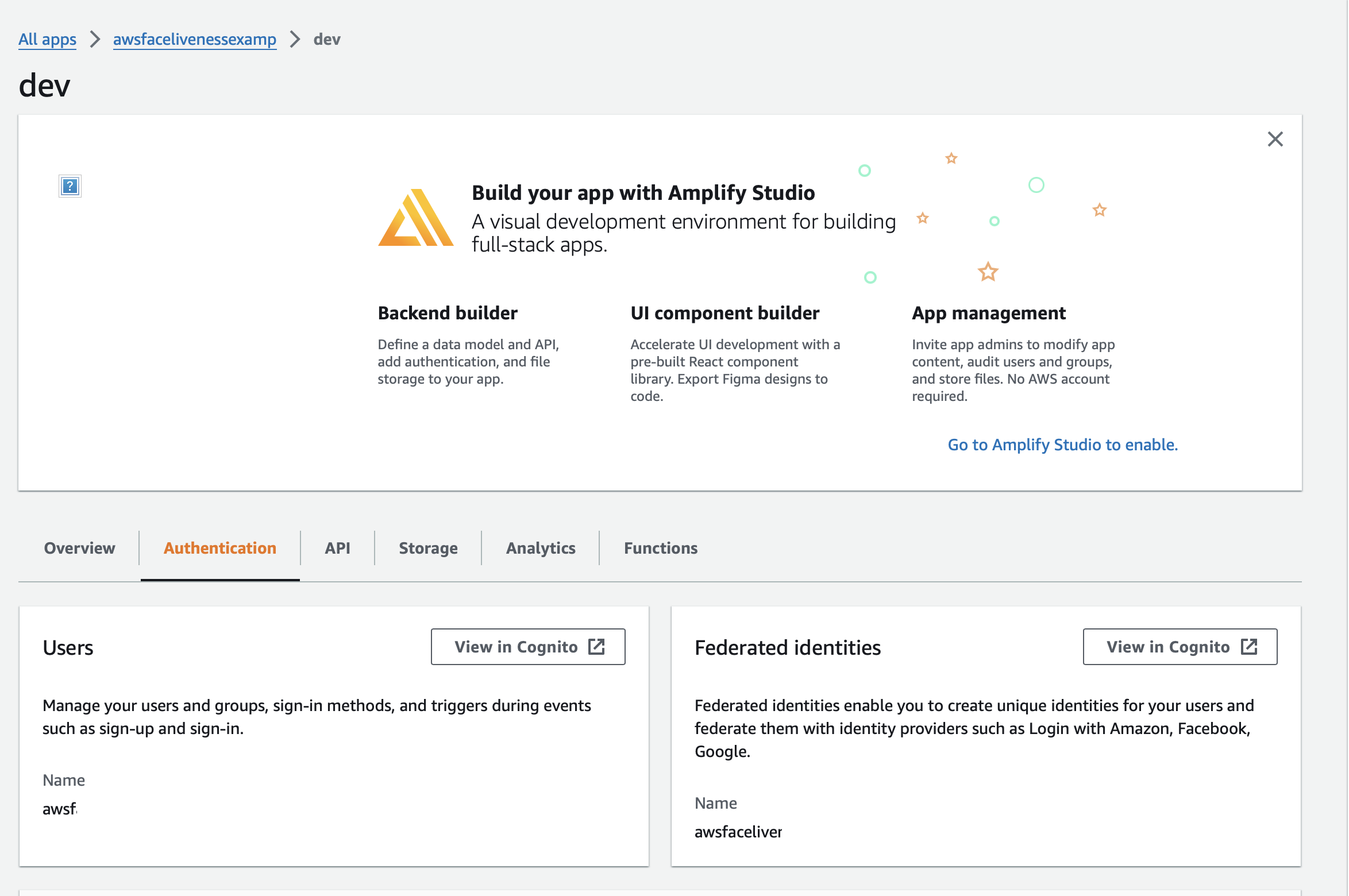
그럼 아래 예제를 다 따라한 후 실습할 때 이메일 인증을 받도록 하는데 해당 정보를 볼 수 있다.
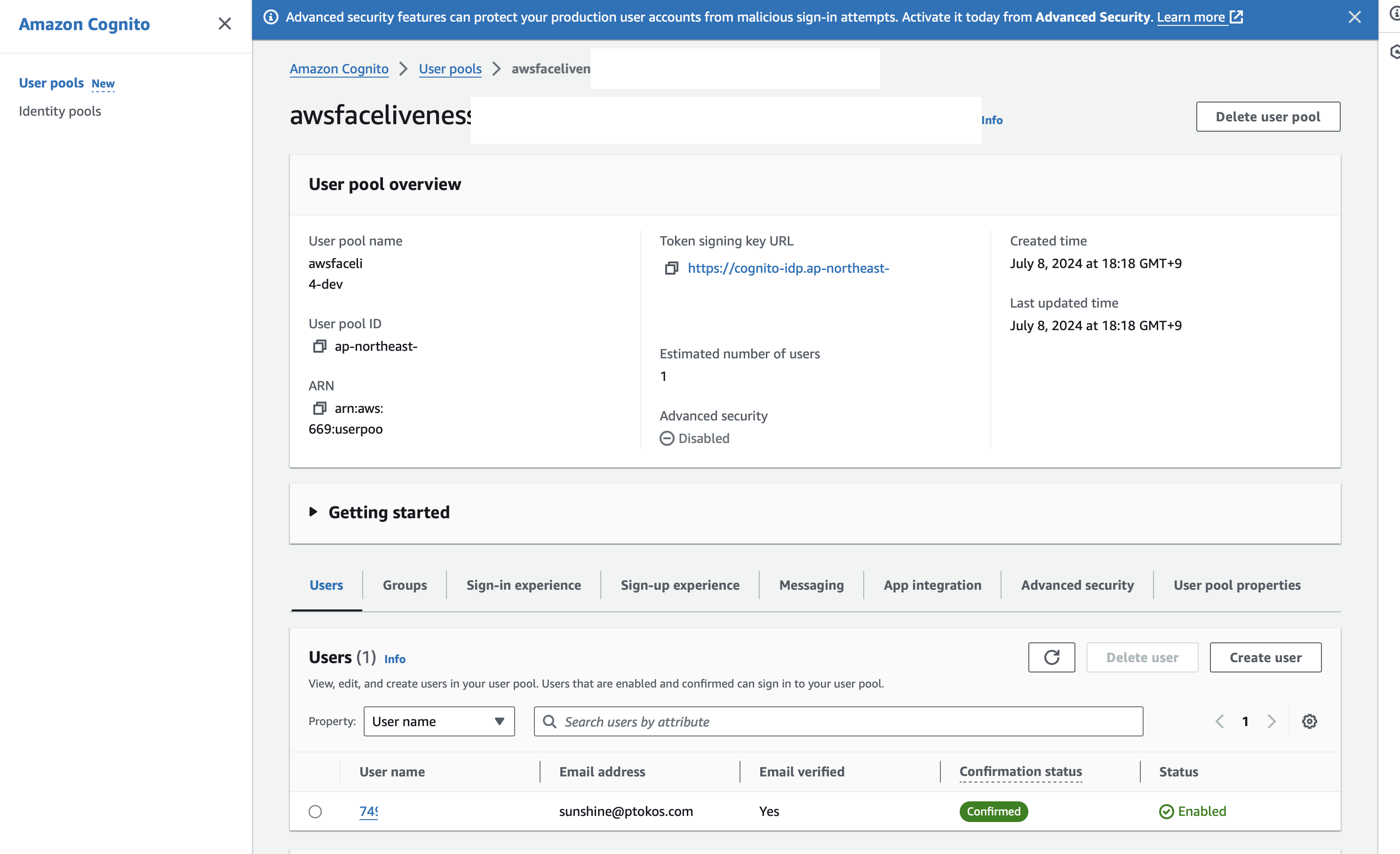
IAM 권한 설정
IAM > Roles 를 들어가보면 아래와 같이 3개의 role 이 생성된 것을 확인할 수 있다. 이 중에서 authRole 로 끝나는 role 을 클릭한다.
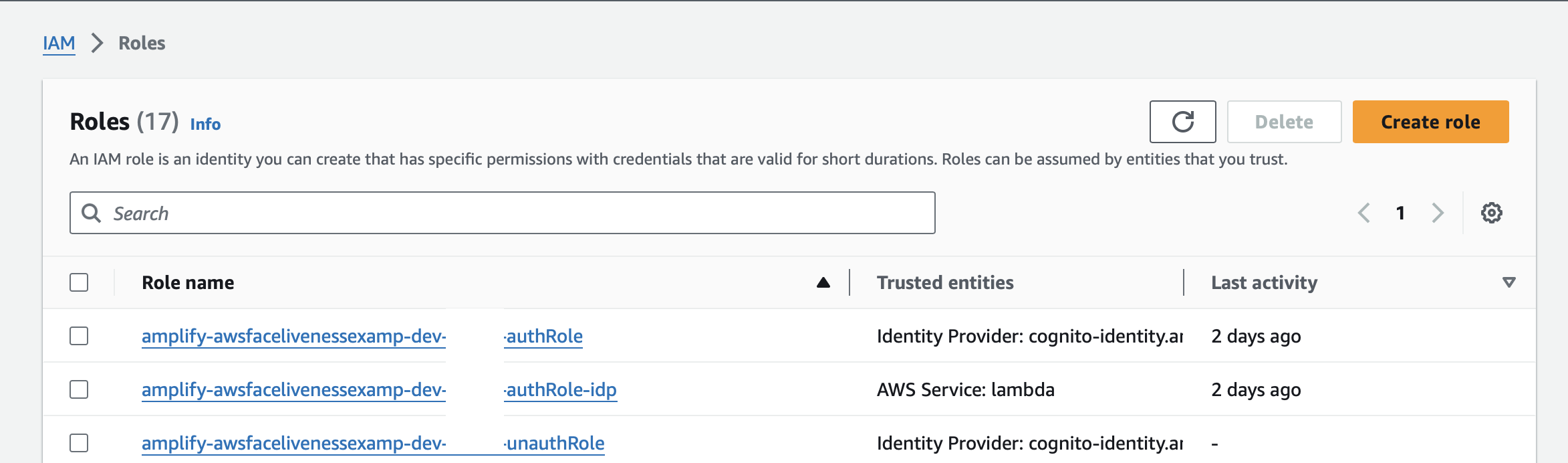
Add Permission 을 클릭하고 Create inline policy 를 클릭한다.
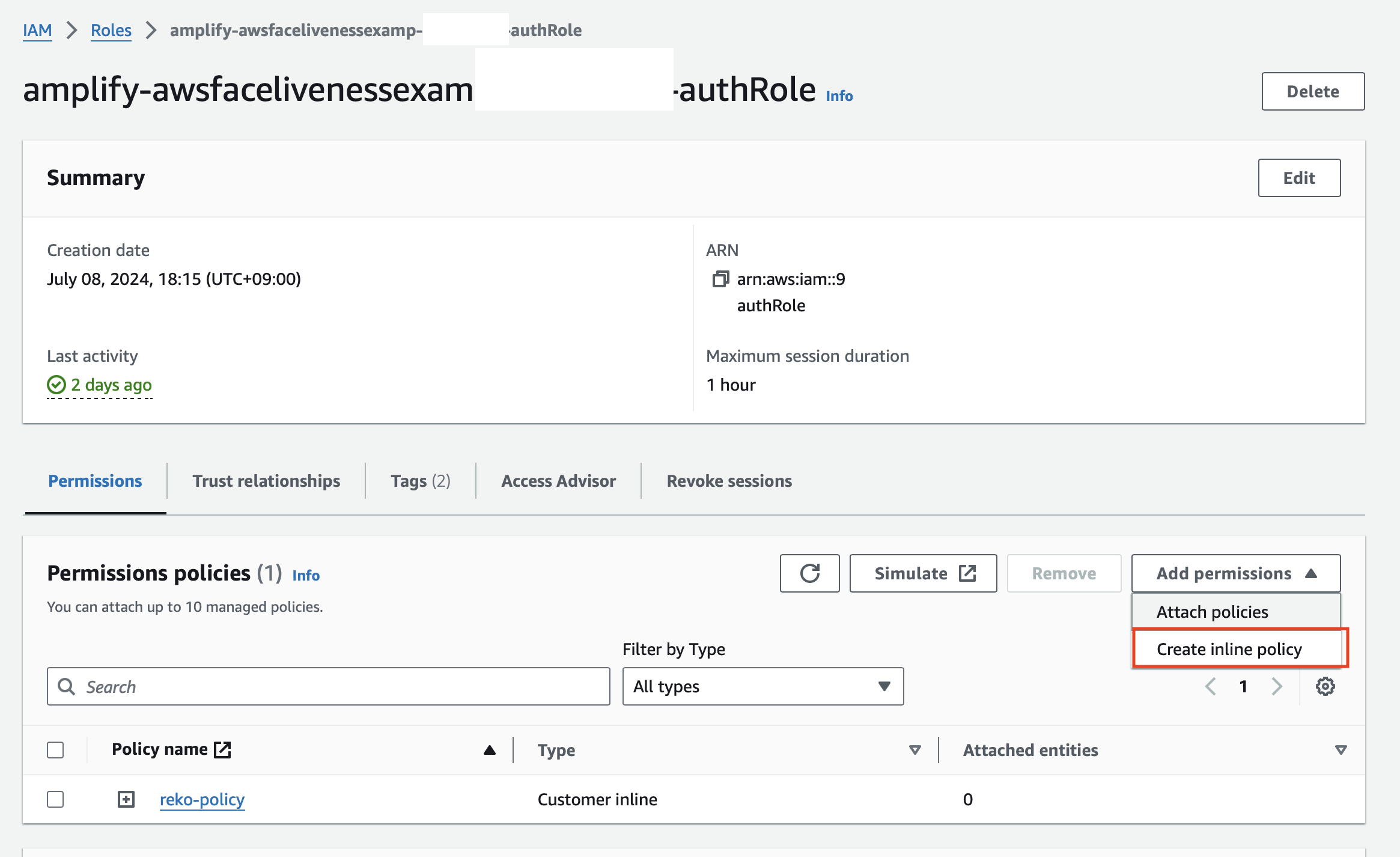
JSON 탭을 클릭하고 아래와 같이 JSON 을 입력한다.
{
"Version": "2012-10-17",
"Statement": [
{
"Effect": "Allow",
"Action": [
"rekognition:DetectFaces",
"rekognition:CompareFaces"
],
"Resource": "*"
}
]
}
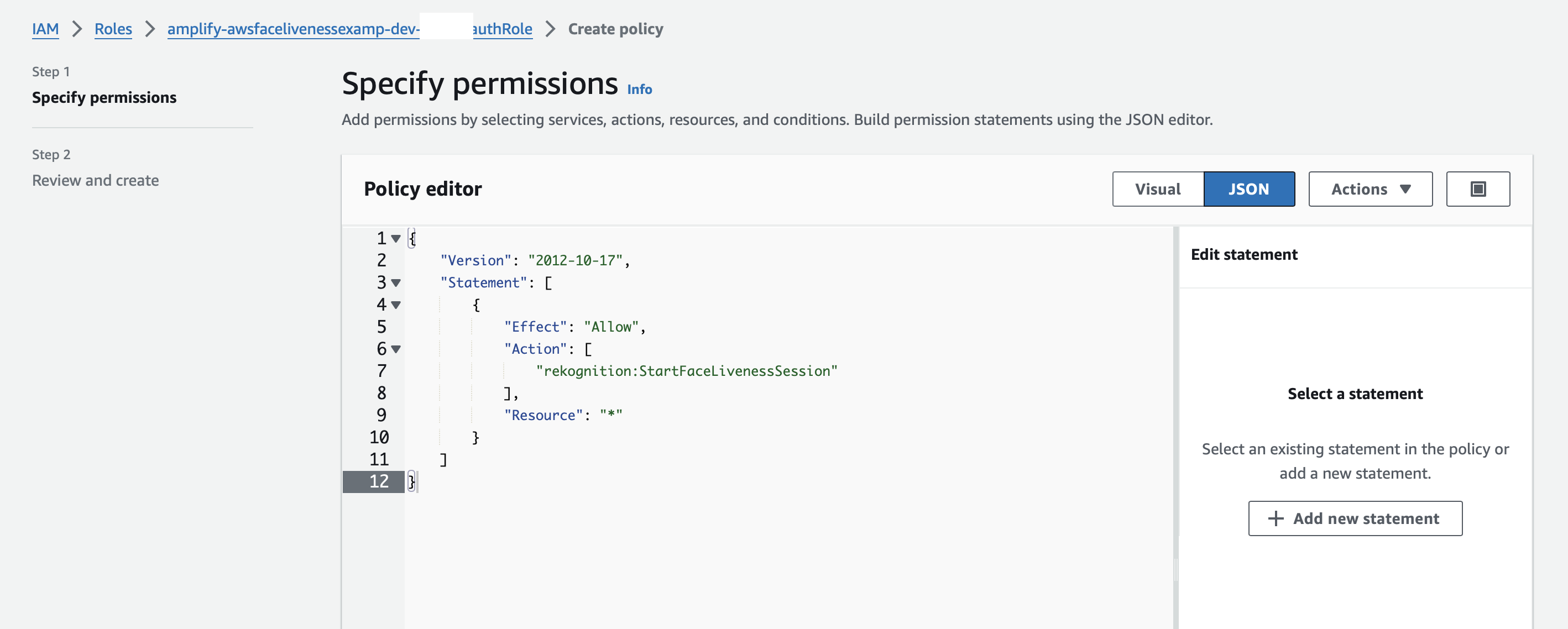
여기까지 진행하면 기본적인 환경 설정은 끝났다.
백엔드 구성
amplify add api
add api 를 입력하면 GraphQL 과 REST 를 선택할 수 있는데 REST 를 선택한다.
? Please select from one of the below mentioned services: REST
label 은 liveness 를 입력한다.
Provide a friendly name for your resource to be used as a label for this category in the project: liveness
path 는 /session 을 입력한다.
Provide a path (e.g., /book/{isbn}): /session
위 설정은 아래에 있을 코드에서 이와 같이 사용된다.
const {response, cancel} = get({
apiName: "liveness", path: "/session/get",
options: {
queryParams: {
sessionId: sessionId!.sessionId,
},
}
});
이어지는 설정에서는 Lambda 를 선택, NodeJS 를 선택하면 된다.
함수 템플릿은 Serverless ExpressJS function 을 선택한다.
마지막 2개 설정은 아래와 같이 설정한다.
? Do you want to configure advanced settings? No
? Do you want to edit the local lambda function now? Yes
@aws-sdk/client-rekognition 패키지 추가한다.
yarn add @aws-sdk/client-rekognition
위에 add api 를 통해 amplify 폴더가 생성되었을 것이다. amplify/backend/function/liveness/src 안에 utils 폴더를 만들고 getRekognitionClient.js 파일을 생성한다.
간단한 코드지만 2가지가 중요하다.
- ES6 문법을 사용하면 안된다.(ES6가 습관이 들어서 import 로 적었다가 에러를 만나게 되었다.)
- region 이 한정적이다.
region 이 한정적이라는 뜻은 rekognition 을 사용할 수 있는 region 이 제한적이라는 뜻이다. 현재 2024년 7월 10일 기준으로는 4개의 region 에서만 사용할 수 있다.
- US East (N. Virginia)
- US West (Oregon)
- Europe (Ireland)
- Asia Pacific (Tokyo)
그래서 아래 코드에서 도쿄인 ap-northeast-1 을 사용하였다.
const {Rekognition} = require("@aws-sdk/client-rekognition");
const getRekognitionClient = () => {
const rekognitionClient = new Rekognition({
region: 'ap-northeast-1'
});
return rekognitionClient;
};
module.exports = getRekognitionClient;
amplify/backend/function/liveness/src/app.js 파일을 열어서 아래 코드를 추가해준다.
const getRekognitionClient = require("./utils/getRekognitionClient");
샘플 코드로 GET, POST 등이 있을텐데 샘플 코드를 삭제해도 좋고 혹 그대로 두고 싶다면 샘플 코드보다 위에 예제 코드를 배치해야한다. 이유는 샘플 코드에 GET /session 이 있기 때문에 /session/get 이 아래에 배치되어있으면 /session/get 요청에 샘플 코드가 실행된다.
추가된 API 는 2가지인데 세션을 만드는 것과 세션 결과를 가져오는 것이다. 여기 말하는 세션이란 얼굴 인증 세션을 말한다.
app.get("/session/create", async function (req, res) {
const rekognition = getRekognitionClient();
const response = await rekognition.createFaceLivenessSession({});
return res.status(200).json({
sessionId: response.SessionId,
});
});
app.get("/session/get", async function (req, res) {
const rekognition = getRekognitionClient();
const response = await rekognition.getFaceLivenessSessionResults({
SessionId: req.query.sessionId,
});
const isLive = response.Confidence > 90;
res.status(200).json({isLive});
});
amplify/backend/function/liveness/custom-policies.json 파일을 열어 아래 json 추가해준다.
amplify 를 통해 생성된 role 이 있는데 이 role 에 rekognition 을 사용할 수 있는 권한을 추가해주는 것이다. 이런 부분이 amplify 가 가진 편리한 기능이다.
[
{
"Action": [
"rekognition:CreateFaceLivenessSession",
"rekognition:GetFaceLivenessSessionResults"
],
"Resource": [
"*"
]
}
]
push 를 통해 배포한다.
amplify push
프론트엔드 구성
원문 예제를 보면 Nest.js 가 예전 버전이라서 _app.js 를 사용하고 있다. 그러나 현재 Next.js 는 page.tsx 를 사용하고 있다. 이런 부분들이 몇 개 있어 이 글을 다시 쓰는 이유이기도 하다.
AuthWrapper.tsx 생성
혹 Next.js 생성 시 js 로 만들었다면 타입스크립트 문법만 제거하면 된다.
'use client'
import {withAuthenticator} from "@aws-amplify/ui-react";
import {ReactNode} from "react";
import {Amplify} from "aws-amplify";
import awsExports from "@/aws-exports";
Amplify.configure(awsExports);
function AuthWrapper({children}: { children: ReactNode }) {
return <>{children} < />;
}
export default withAuthenticator(AuthWrapper);
LiveNessQuickStart.tsx 생성
원문 예제에서와 코드가 좀 다른데 이유는 아래와 같은 코드는 현재 사용할 수 있다. 패키지가 업데이트 되면서 코드가 변경되었기 때문이다.
import {API} from "aws-amplify";
지금은 아래와 같은 코드를 사용해야한다.
import {get} from "@aws-amplify/api";
import {useEffect, useState} from "react";
import {Loader, Heading} from "@aws-amplify/ui-react";
import {FaceLivenessDetector,} from "@aws-amplify/ui-react-liveness";
import {get} from "@aws-amplify/api";
export function LivenessQuickStart() {
const [loading, setLoading] = useState<boolean>(true);
const [sessionId, setSessionId] = useState<{
sessionId: string;
} | null>(null);
const [success, setSuccess] = useState('');
useEffect(() => {
const fetchCreateLiveness = async () => {
const {response, cancel} = get({
apiName: "liveness", path: "/session/create",
});
const result = await response;
const data: {
sessionId: string;
} = await result.body.json() as any;
setSessionId(data);
setLoading(false);
};
fetchCreateLiveness();
}, []);
const handleAnalysisComplete = async () => {
const {response, cancel} = get({
apiName: "liveness", path: "/session/get",
options: {
queryParams: {
sessionId: sessionId!.sessionId,
},
}
});
const data: any = await (await response).body.json();
if (data.isLive) {
setSuccess("User is live");
console.log("live");
} else {
setSuccess("User is not live");
console.log("not live");
}
};
const handleError = (error: any) => {
console.log("got error", error);
};
return (
<>
{loading ? (
<Loader/>
) : (
<>
<FaceLivenessDetector
sessionId={sessionId?.sessionId ?? "1"}
region="ap-northeast-1"
onAnalysisComplete={handleAnalysisComplete}
onError={handleError}
/>
<Heading level={2}>{success}</Heading>
</>
)}
</>
);
}
LivenessPage.tsx 생성
import {Button, useAuthenticator, View} from "@aws-amplify/ui-react";
import {LivenessQuickStart} from "@/app/components/LivenessQuickStart";
export default function LivenessPage() {
const {signOut} = useAuthenticator((context) => [context.signOut]);
return (
<View width="600px" margin="0 auto">
<LivenessQuickStart/>
<Button onClick={signOut} variation="warning">
Sign Out
</Button>
</View>
);
}
page.tsx 수정
'use client';
import "@aws-amplify/ui-react/styles.css";
import LivenessPage from "./components/LivenessPage";
import AuthWrapper from "./components/AuthWrapper";
export default function Home() {
return (
<AuthWrapper>
<LivenessPage/>
</AuthWrapper>
);
}
테스트
처음으로 페이지를 열면 아래와 같이 로그인 화면이 나온다.
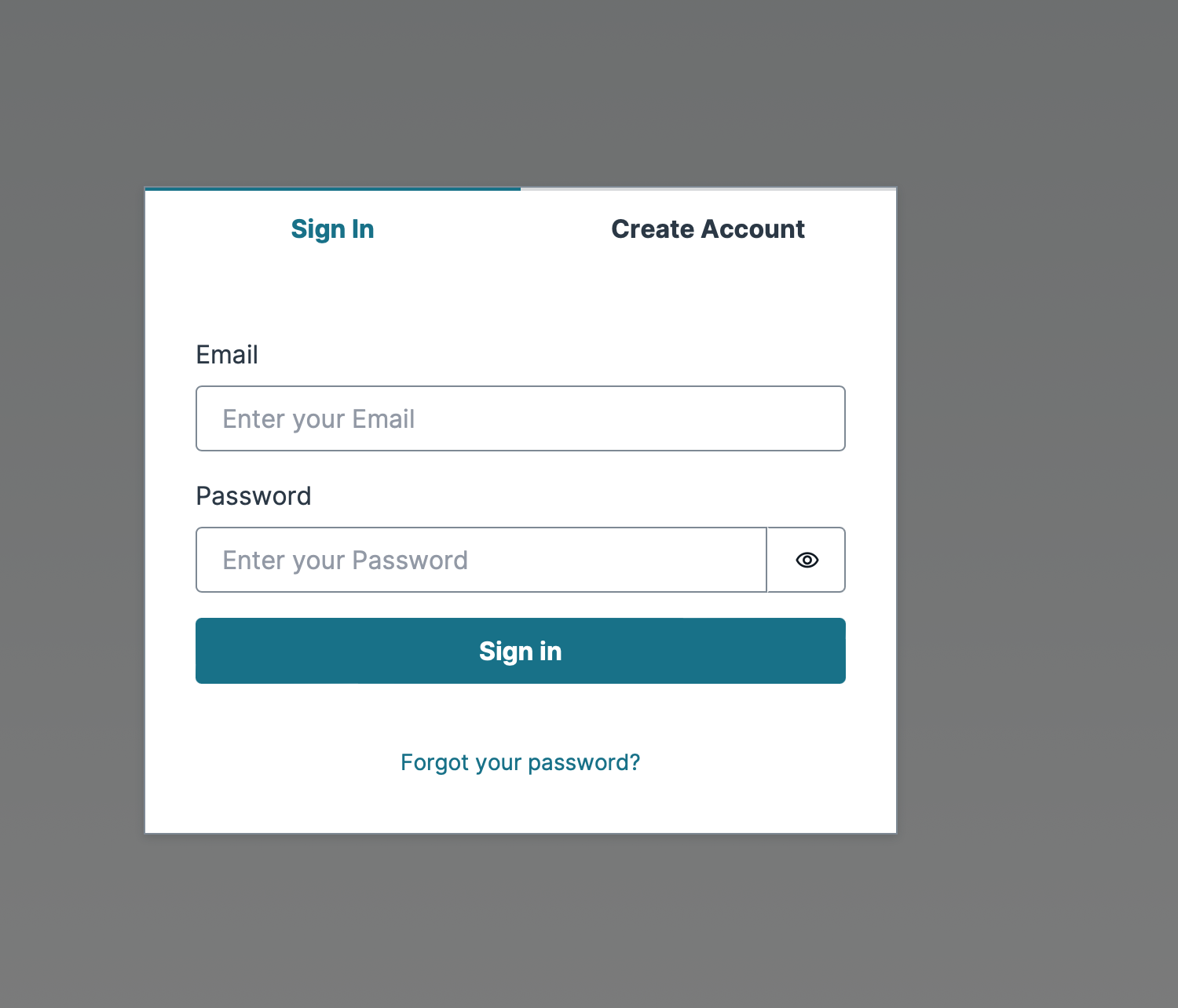
Create Account 탭에서 정보를 입력하고 Create Account 를 누른다.
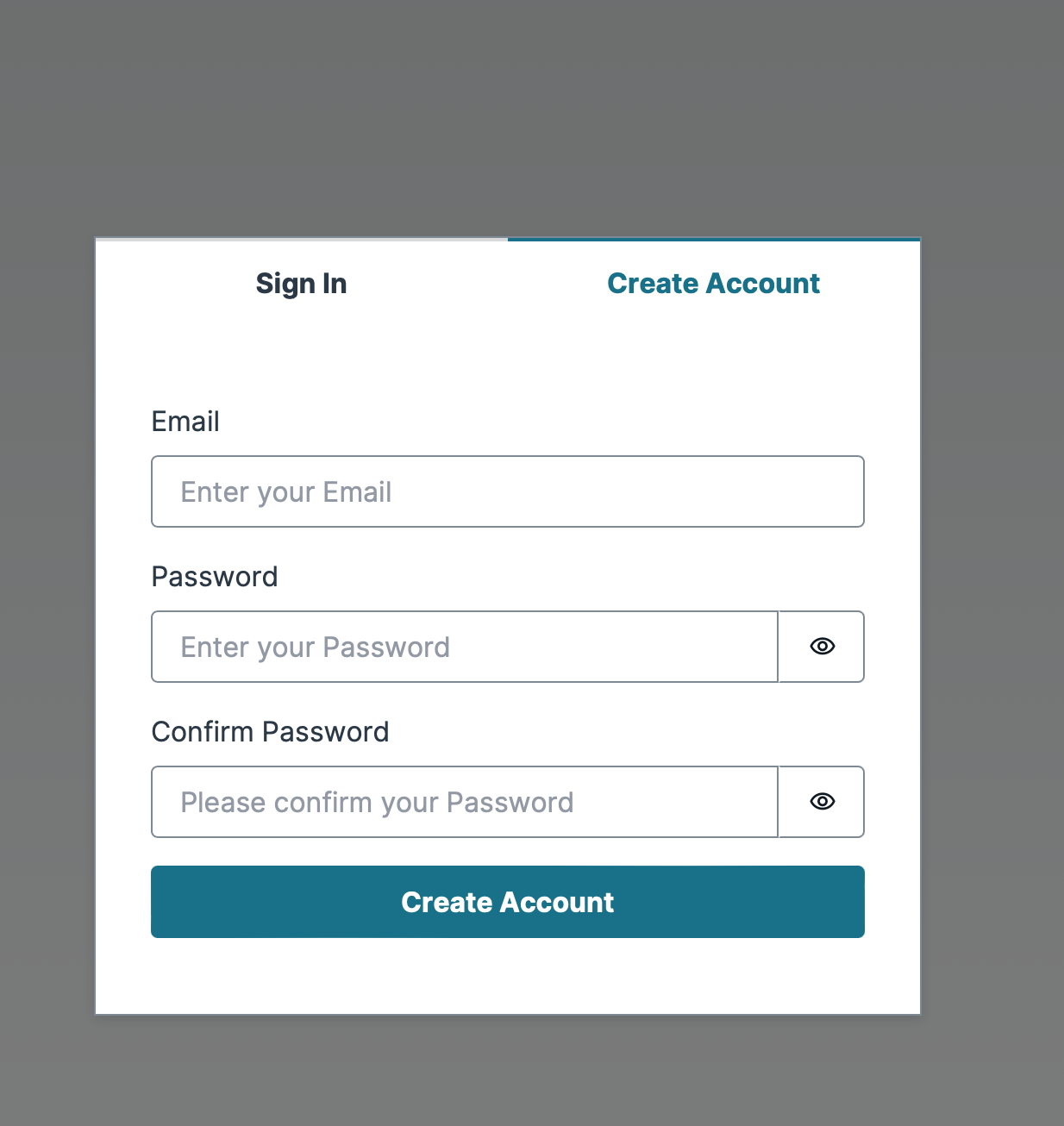
그럼 이메일 인증 화면이 나오고 verification code 를 입력하면 가입이 된다.

가입한 정보로 로그인을 하고 브라우저에서 웹 캠 권한을 허용해주면 아래와 같이 사용할 수 있다.
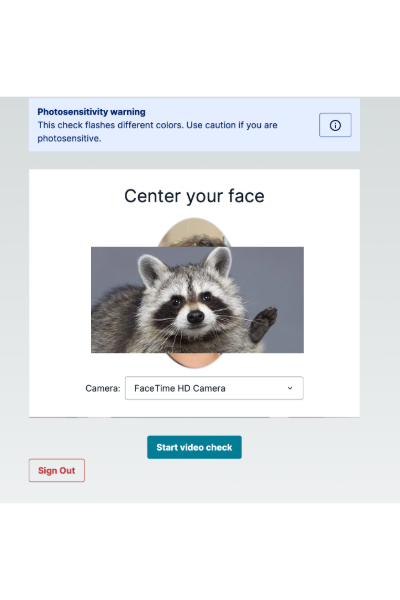
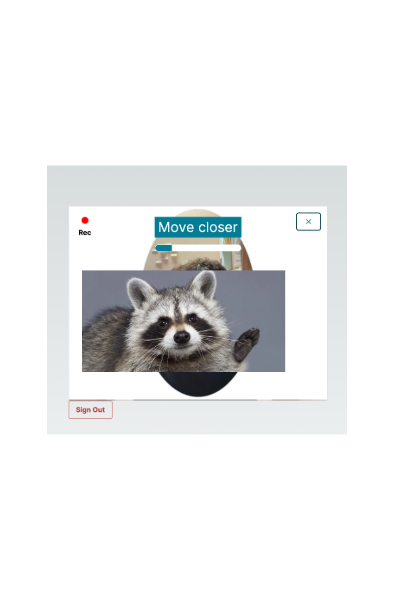
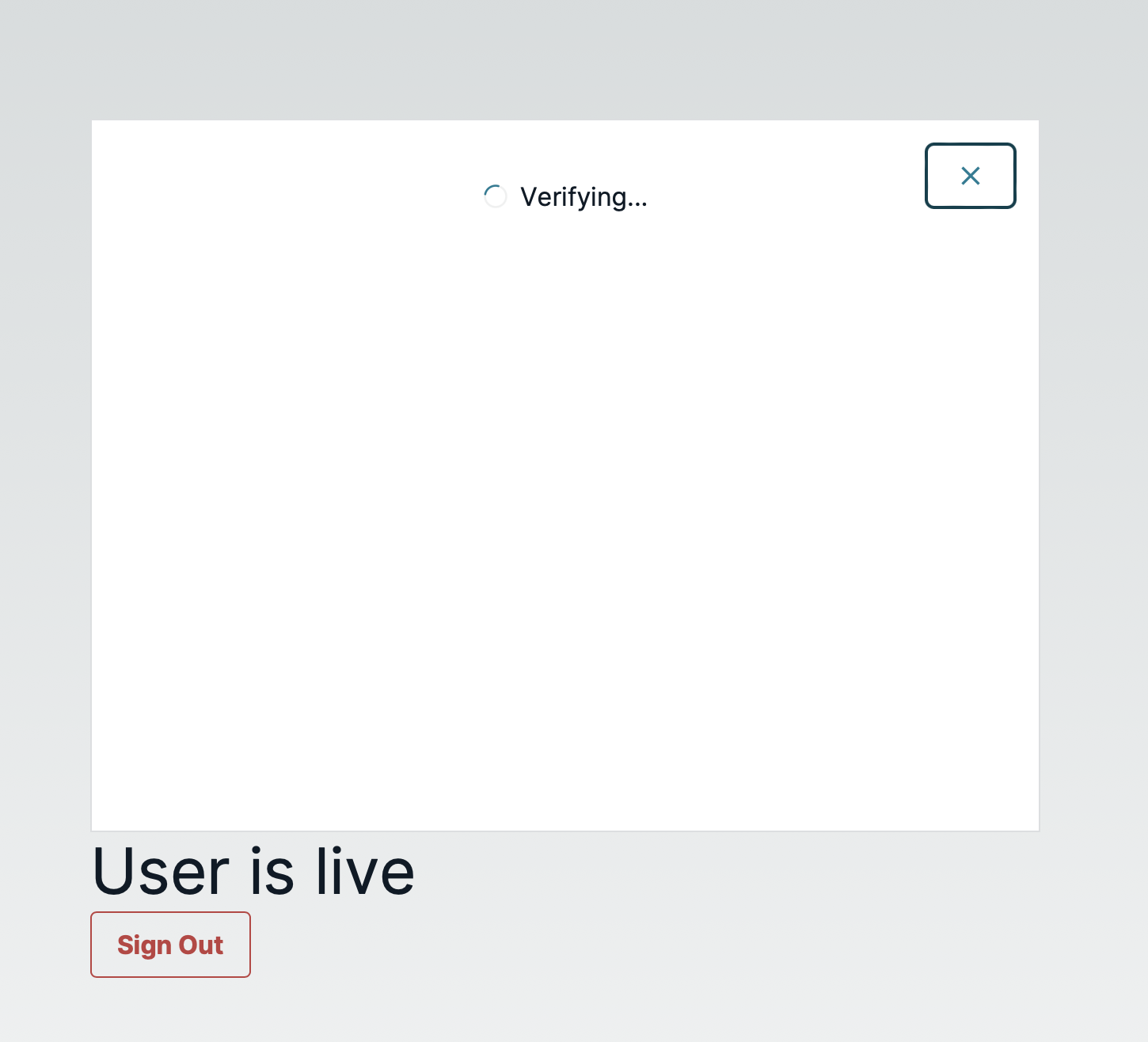
휴대폰에 사진을 보여주어서 인증을 시도해보면 User is not live 가 나온다.
